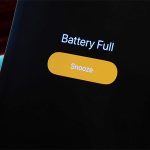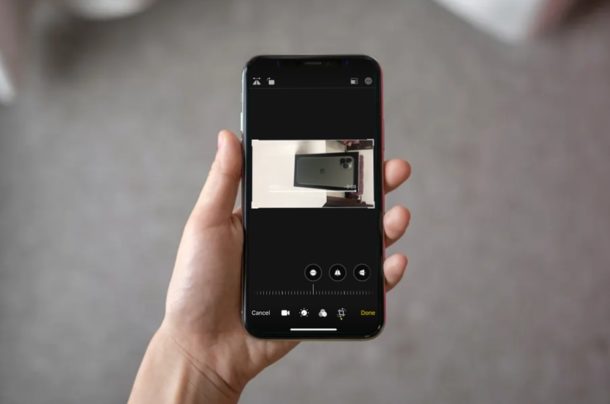
Cách xoay video bị ngược trên android
Quay video trên điện thoại thông minh của bạn được thực hiện dễ dàng, nhưng nó có thể trở nên khá khó chịu khi sản phẩm cuối cùng không như bạn mong đợi. Trong trường hợp cụ thể này, chúng tôi đang đề cập đến hướng video, có thể “sai” vì nhiều lý do.
Điều thường xảy ra là thiết bị ‘quên’ xoay hướng của nó, mặc dù thực tế là bạn đã nghiêng nó sang một bên. Trong hướng dẫn này, chúng tôi sẽ hướng dẫn bạn quy trình đơn giản để quay video trên điện thoại thông minh hoặc máy tính bảng Android của bạn.
Cách xoay video trên thiết bị Android của bạn bằng Google Photos
Để làm điều đó, chúng tôi sẽ sử dụng một ứng dụng có tên là Google Photos. Nếu thiết bị của bạn tương đối mới, thì thiết bị phải được cài đặt sẵn Google Photos ngay khi xuất xưởng. Nếu không, bạn có thể tải xuống ứng dụng miễn phí từ Cửa hàng Play. Ứng dụng thư viện ảnh của bạn có thể có chức năng tương tự.
Những gì Google Photos thực hiện về cơ bản là lưu trữ ảnh và video của bạn lên đám mây, để bạn truy cập chúng từ mọi thiết bị chỉ bằng cách đăng nhập vào tài khoản Google của mình. Nếu bạn không quen với ứng dụng, tất cả những gì bạn phải làm là mở ứng dụng, đăng nhập vào tài khoản Gmail và đặt cài đặt Sao lưu & đồng bộ hóa. Dưới đây là hướng dẫn nhanh về cách hoạt động của ứng dụng.
Để thay đổi hướng của tệp video:
Mở Google Photos
Tìm video bạn muốn quay
Nhấn để chọn nó
Nhấn vào biểu tượng “Chỉnh sửa” ở giữa
Nhấn ‘Xoay’ cho đến khi video theo hướng tùy chọn của bạn
Nhấn Lưu. Ứng dụng sẽ xử lý và lưu video
Sau một vài giây, phiên bản được điều chỉnh theo hướng của video cũng sẽ hiển thị trong thư viện trên điện thoại của bạn.
Cách xoay video bị ngược trên IOS
Xoay video của bạn là một thủ thuật hữu ích để biết cách thực hiện. Sử dụng một số ứng dụng khác nhau, bạn có thể tạo video dọc theo chiều ngang và ngược lại. Điều này đặc biệt có giá trị nếu bạn đang đăng video lên mạng xã hội và nhận thấy rằng bạn đã quay video đó không đúng hướng. Nếu bạn rơi vào tình huống đó, thì đây là cách khắc phục.
1. Xoay video của bạn trong Ảnh iPhone
Ứng dụng chỉnh sửa ảnh gốc trên iPhone giúp bạn dễ dàng xoay video cũng như ảnh:
Mở ứng dụng Ảnh trên iPhone của bạn và nhấn vào video mà bạn muốn xoay.
Chọn Chỉnh sửa.
Nhấn vào biểu tượng cắt ở cuối màn hình của bạn.
Nhấn vào biểu tượng xoay ở góc trên bên trái (nó trông giống như một hình vuông với mũi tên ở góc).
Tiếp tục nhấn vào biểu tượng xoay cho đến khi video được định vị theo cách bạn muốn.
Nhấn vào Xong. Video đã quay của bạn sẽ được lưu trong thư viện ảnh của bạn.
2. Xoay video trong iMovie cho iPhone
iMovie là một ứng dụng chỉnh sửa video đơn giản được tải xuống miễn phí trong App Store. Nó có thêm một số công cụ để chỉnh sửa video so với ứng dụng Ảnh gốc và đặc biệt hữu ích khi bạn ghép nhiều clip lại với nhau để tạo thành một video dài hơn. Dưới đây là cách sử dụng iMovie để xoay video trên iPhone của bạn:
Tải xuống iMovie và mở nó trên iPhone của bạn.
Nhấn vào + và chọn Phim.
Chọn các video clip bạn muốn thêm vào phim của mình.
Nhấn vào Tạo phim.
Các video clip của bạn sẽ xuất hiện trên màn hình. Cuộn qua phim của bạn cho đến khi bạn đến clip mà bạn muốn xoay.
Giữ ngón cái và ngón trỏ của bạn trên màn hình và xoay chúng theo chiều kim đồng hồ hoặc ngược chiều kim đồng hồ.
Khi bạn hài lòng, hãy nhấn vào Xong.